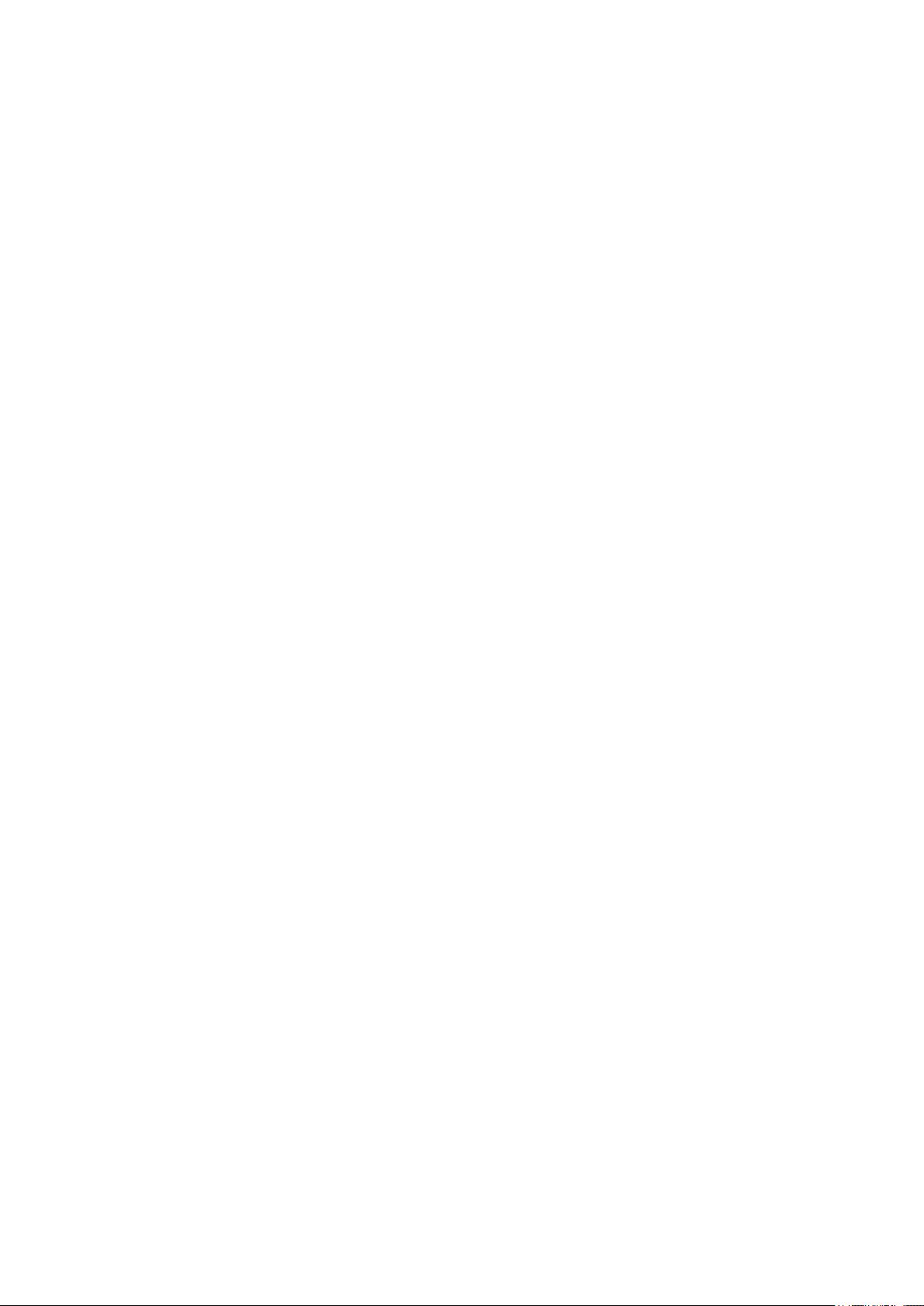CentOS 8 Java部署教程:环境安装与配置
版权申诉
10 浏览量
更新于2024-08-26
收藏 96KB PDF 举报
本文档详细介绍了在CentOS 8操作系统上安装Java、Maven和MySQL部署环境的步骤,以及如何验证和管理这些组件。以下是文章中的关键知识点:
1. 连接工具:
- Xshell:一个常用的Windows终端工具,用于通过SSH连接到Linux服务器进行远程命令行操作。
- Xftp:一个图形界面的文件传输工具,方便用户在本地和远程服务器之间上传和下载文件。
2. Java安装与验证:
- 首先,确认系统是否已经安装有JDK(Java Development Kit)。通过运行`pm-qa | grep java`、`rpm -qa | grep jdk`或`grep jdk rpm`命令来查找。
- 如果系统未自带JDK,需卸载OpenJDK(如`yum remove copy-jdk-configs-3.7-1.el8.noarch`),然后下载并安装指定版本的JDK,如`tar xvf jdk-8u241-linux-x64.tar.gz`。
- 设置环境变量:
- `JAVA_HOME`指向安装的JDK路径(例如`/usr/soft/jdk/jdk1.8.0_241`)。
- 修改`CLASSPATH`和`PATH`环境变量,确保Java库和可执行文件可用。
- 通过运行`java -version`检查安装的Java版本,确保成功安装。
3. Maven安装:
- Maven是Java项目的构建工具,本文档提供了安装Apache Maven 3.8.1的步骤。
- 下载并解压`apache-maven-3.8.1-bin.tar.gz`。
- 设置环境变量`MAVEN_HOME`指向Maven安装目录,并将`MAVEN_HOME/bin`添加到`PATH`环境变量中。
- 同样通过`source /etc/profile`使配置生效。
4. MySQL安装与管理:
- 检查系统是否已安装MySQL,使用`rpm -qa | grep mysql`。
- 卸载现有MySQL版本(如`rpm -ev mysql-libs-* --nodeps`)。
- 使用`rpm -ivh`命令依次安装mysql-client、mysql-common、mysql-libs和mysql-server。
- 启动MySQL服务:`service mysqld status`,然后`service mysqld start`。
- 安装完成后,可以通过`mysqld`服务状态检查来初始化随机密码并确保服务正常运行。
5. 初始化数据库:
- 对于MySQL的初始设置,可能需要对数据库进行初始化,这通常包括创建管理员账户和设置默认字符集等操作,但具体步骤在文中并未详述,这可能涉及到额外的配置文件修改和安全设置。
本文档提供了一个清晰的步骤指南,帮助用户在CentOS 8上搭建一个包含Java、Maven和MySQL的开发环境,适合那些需要在该系统上进行Java项目开发和数据库管理的开发者。
2021-12-01 上传
2021-12-01 上传
2024-11-04 上传
2024-11-04 上传
2024-11-04 上传
2024-11-04 上传
一诺网络技术
- 粉丝: 0
- 资源: 2万+
最新资源
- Aspose资源包:转PDF无水印学习工具
- Go语言控制台输入输出操作教程
- 红外遥控报警器原理及应用详解下载
- 控制卷筒纸侧面位置的先进装置技术解析
- 易语言加解密例程源码详解与实践
- SpringMVC客户管理系统:Hibernate与Bootstrap集成实践
- 深入理解JavaScript Set与WeakSet的使用
- 深入解析接收存储及发送装置的广播技术方法
- zyString模块1.0源码公开-易语言编程利器
- Android记分板UI设计:SimpleScoreboard的简洁与高效
- 量子网格列设置存储组件:开源解决方案
- 全面技术源码合集:CcVita Php Check v1.1
- 中军创易语言抢购软件:付款功能解析
- Python手动实现图像滤波教程
- MATLAB源代码实现基于DFT的量子传输分析
- 开源程序Hukoch.exe:简化食谱管理与导入功能